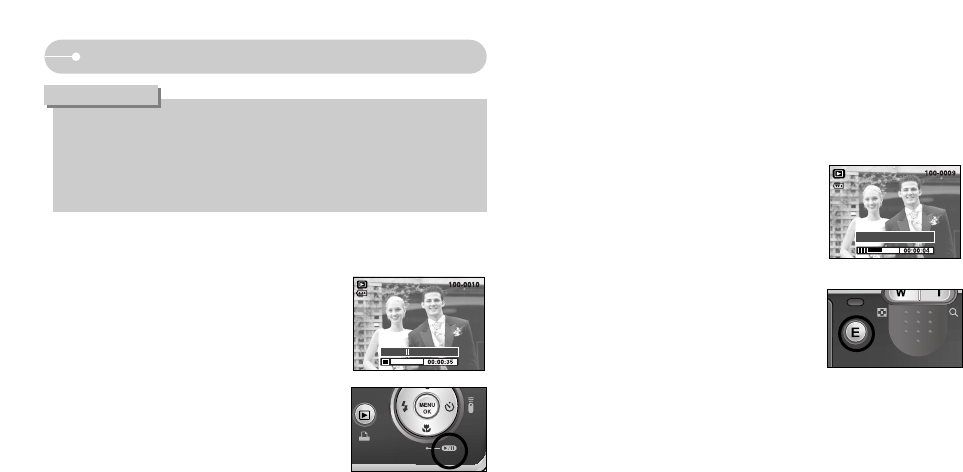[41]
Afspeelmodus starten
ƃ Bewegende beelden afspelen
Stappen 1 t/m 2 zijn gelijk aan die voor het
afspelen van stilstaande beelden.
3. Selecteer de opgenomen filmclip en druk op de
knop voor afspelen en pauzeren om de filmclip
af te spelen.
- U kunt het afspelen van bewegende beelden
tijdelijk onderbreken tijdens het afspelen door
nogmaals op de knop voor afspelen en
pauzeren te drukken.
- Als u nogmaals op de knop voor afspelen en
pauzeren drukt, wordt het bestand met de
bewegende beelden opnieuw afgespeeld.
- U kunt de bewegende beelden terugspoelen
tijdens het afspelen door op de knop LINKS te drukken. U kunt de
bewegende beelden snel vooruitspoelen door op de knop RECHTS te
drukken.
- U kunt het afspelen van de bewegende beelden stoppen door
achtereenvolgens op de knop voor afspelen en pauzeren en de knop LINKS
of RECHTS te drukken.
ƃ Instellingsmodus : Als u langer dan 3 seconden op de knop voor de
afspeelmodus drukt, worden de instellingen voor zoemer
en begingeluid ingesteld op UIT, ook als u deze
instellingen hebt ingesteld op AAN.
ƃ Druk lichtjes op de sluiterknop om te wisselen naar de opnamemodus
INFORMATIE
Play:/ OPNEMEN:E
ƈ Functie voor opnemen van filmclip : opname van stilstaande beelden uit de
filmclip.
ƃDe filmclip opnemen
Stappen 1 t/m 3 zijn gelijk aan die voor het
afspelen van een filmclip.
4. Druk op de knop voor afspelen en pauzeren
tijdens het afspelen van de filmclip. Druk
vervolgens op de E-knop.
5. Het stilstaande beeld van de filmclip wordt
opgeslagen onder een nieuwe bestandsnaam.
ſ Het bestand dat is opgenomen van de filmclip
heeft hetzelfde formaat als de oorspronkelijke
filmclip (640X480, 320X240)
ſ Het eerste beeld van een filmclip kan worden
opgeslagen als stilstaand beeld door op de E-
knop te drukken voordat u de filmclip afspeelt.
[De E toets drukken]
[Gepauzeerd]
TRIMMEN:T OPNEMEN:E